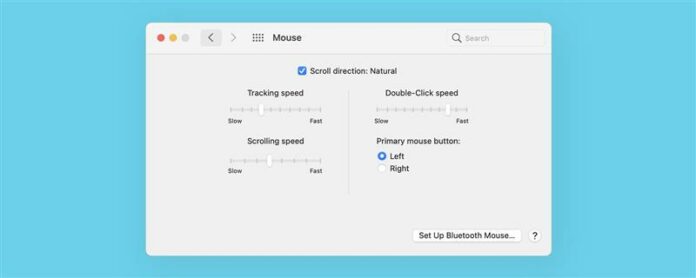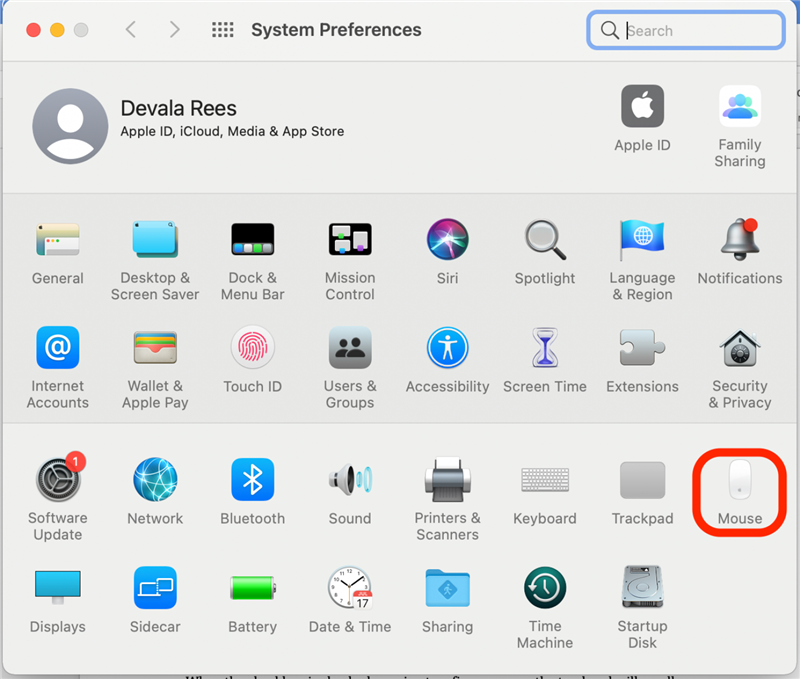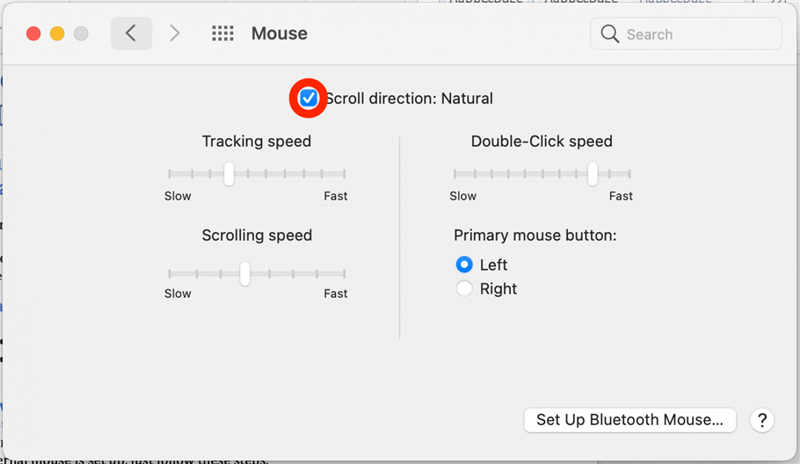Parfois, lorsque vous connectez une souris externe à votre Mac, la direction de défilement est à l’opposé de ce que vous voulez qu’elle soit. Heureusement, le processus pour changer la direction de la souris sur Mac est assez simple, et le paramètre peut être modifié tout aussi facilement en cas de besoin. Nous vous expliquerons comment changer le sens de défilement sur Mac lors de l’utilisation d’une souris externe.
Connexe : Comment changer le sens de défilement sur Mac pour trackpad intégré
Pourquoi vous allez adorer cette astuce
- Faites défiler la façon dont vous êtes habitué au lieu de devoir vous adapter au défilement dans le sens inverse.
- Modifiez rapidement et facilement les paramètres lorsque vous branchez ou déconnectez une souris externe.
Comment changer la direction de défilement sur Mac pour la souris externe
Changer le sens de défilement est très simple dans les paramètres de la souris sur Mac. Pour plus de conseils sur la personnalisation des paramètres de votre appareil, inscrivez-vous à notre Astuce du jour newsletter. Une fois votre souris externe connectée, suivez ces étapes pour changer la façon dont vous faites défiler sur Mac :
- Cliquez sur le menu Pomme dans le coin supérieur gauche et sélectionnez Préférences Système.
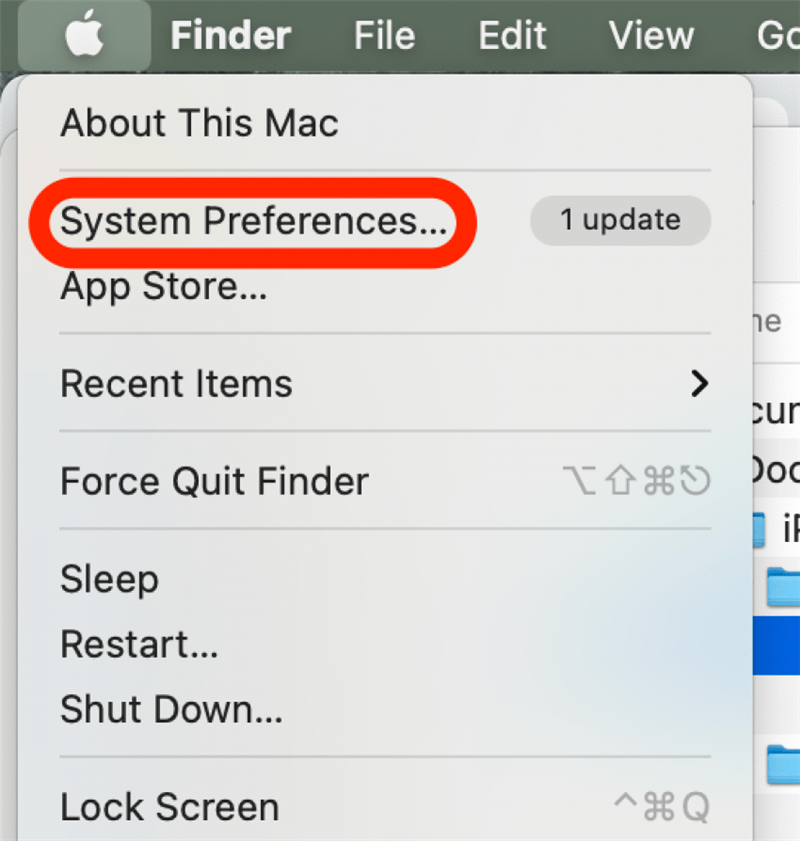
- Cliquez sur Souris.

- Cochez ou décochez la case Direction de défilement : Naturel.

Lorsque la case est cochée, faire rouler la molette de la souris vers le haut fera défiler vers le bas, et vice versa. Lorsqu’elle n’est pas cochée, faire rouler la molette de la souris vers le haut fera défiler vers le haut, et vice versa. Sélectionnez le réglage qui vous convient et vous pourrez toujours le modifier si vous changez d’avis.